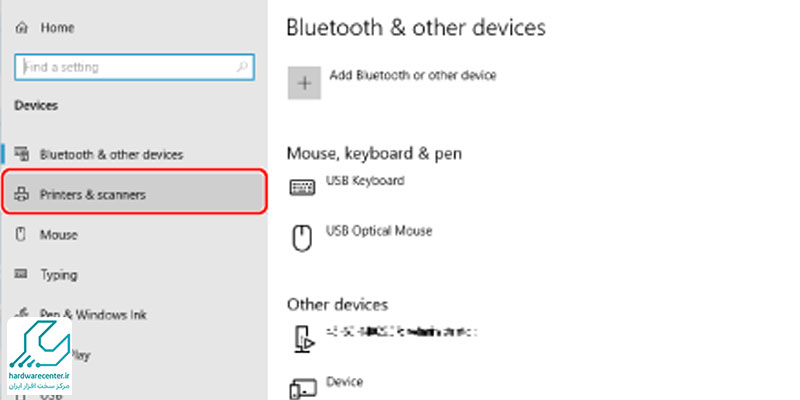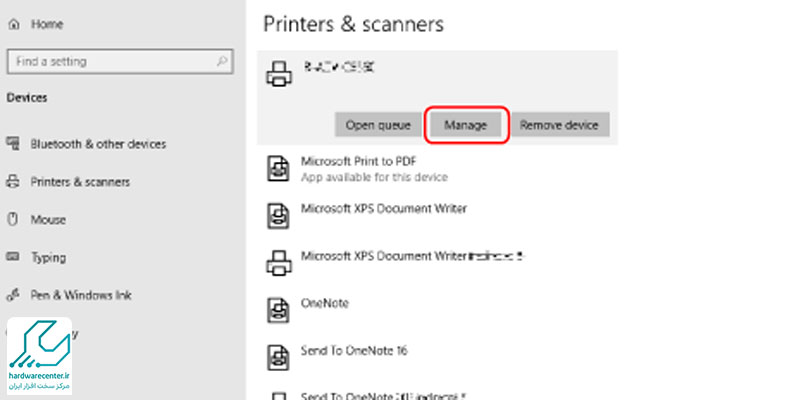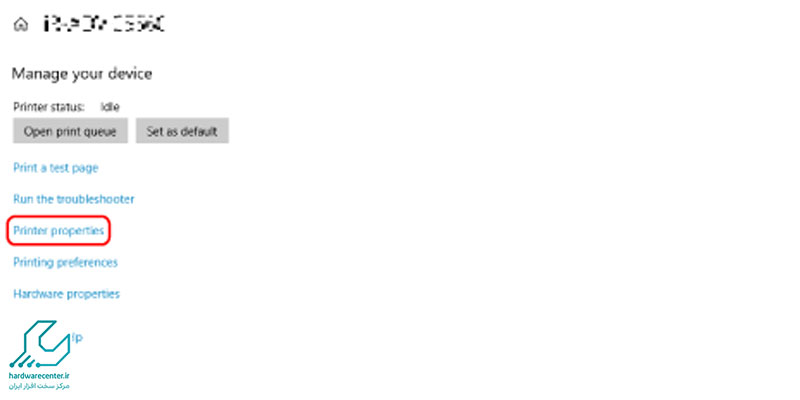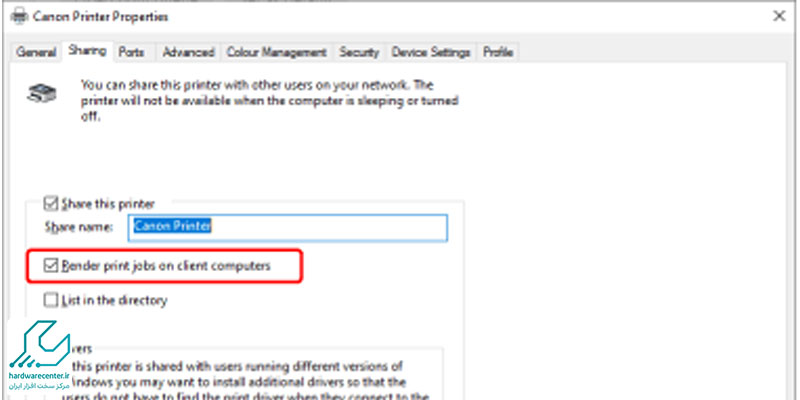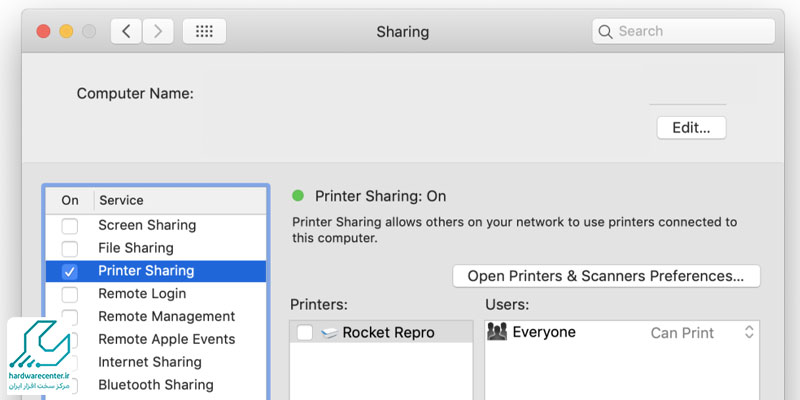با شبکه کردن پرینتر کانن چندین کاربر می توانند به صورت سیمی یا وایرلس به چاپگر مورد نظر متصل شوند. سپس از راه دور فرمان چاپ را ارسال کرده و از دستگاه استفاده کنند. این مسئله مخصوصاً در شرکت های بزرگ با تعداد زیاد کارمند باعث صرفه جویی در هزینه های مربوط به نگهداری و تعمیر پرینتر می شود. توجه داشته باشید که نحوه اشتراک گذاری پرینتر کانن در شبکه با توجه به سیستم عاملی که از آن استفاده می کنید، متفاوت است. به همین دلیل بر آن شده ایم در ادامه چگونگی انجام این کار را در نسخه های مختلف ویندوز و همچنین سیستم عامل مک آموزش دهیم.

مزایای شبکه کردن پرینتر کانن
هدف از شبه کردن دستگاه های مختلف از جمله چاپگر اشتراک گذاری منابع سخت افزاری است. به طور کلی شبکه کردن پرینتر کانن مزایای بسیاری دارد که از جمله آن ها می توان موارد زیر را نام برد:
صرفه جویی در هزینه خرید لوازم الکترونیکی
با اشتراک گذاری پرینتر در شبکه نیاز نیست که برای هر سیستم یک چاپگر مجزا تهیه کنید. این مزیت موجب صرفه جویی در هزینه های مربوط به خرید پرینتر، کابل و لوازم جانبی می شود.
اعمال دستور چاپ از راه دور
پس از شبکه کردن پرینتر canon از دردسرهای ناشی از اتصال مستقیم چاپگر به کامپیوتر رها خواهید شد. بنابراین می توانید از راه دور و بدون وابستگی به یک مکان خاص فرامین چاپ اسناد یا تصاویر را صادر کنید.
صرفه جویی در هزینه های تعمیر و نگهداری
با کمتر شدن تعداد چاپگرها هزینه های تعمیر و سرویس آن ها نیز کاهش می یابد. به عنوان مثال به جای شارژ کارتریج چندین پرینتر تنها باید بودجه ای را برای شارژ تونر یا جوهر یک دستگاه در نظر بگیرید.
استفاده چندین کاربر از پرینتر به طور همزمان
مزیت دیگری که می توان برای شبکه کردن پرینتر کانن برشمرد این است که چندین نفر قادرند به طور همزمان از دستگاه بهره برداری کنند. به عبارت دیگر هر کامپیوتری که به شبکه متصل باشد، این امکان را خواهد داشت که فرمان چاپ را برای ماشین مورد نظر ارسال نماید.
امکان استفاده از سیستم عامل های مختلف
هنگامی که پرینتر را در شبکه به اشتراک می گذارید، محدودیتی در رابطه با نوع سیستم عامل نخواهید داشت. یعنی هر رایانه ای فارغ از سیستم عاملی که روی آن نصب شده می تواند به چاپگر متصل شود. سپس با استفاده از برنامه های مخصوص پرینتر کانن و درایورهای طراحی شده برای آن فرامین چاپ را ارسال کند.
عدم محدودیت در نوع پرینتر
خوشبختانه اکثر چاپگرهای پیشرفته و مدرن امروزی از توانایی اتصال به شبکه سود می برند. بنابراین می توانید انواع پرینترهای جوهرافشان، لیزری یا سایر مدل ها را به شبکه اتصال دهید. در چنین شرایطی قادر خواهید بود فرمان مربوط به چاپ عکس ها را از طریق ماشین های جوهرافشان صادر کنید. همچنین می توانید برای چاپ متون و اسناد مهم خود از پرینترهای لیزری اشتراک گذاری شده کمک بگیرید.
نحوه شبکه کردن چاپگر کانن در ویندوز ۱۱
برای شبکه کردن پرینتر کانن در ویندوز ۱۱ نخست چک کنید که درایور مربوط به مدل دستگاه شما روی سیستم عامل نصب شده باشد. سپس اطمینان حاصل نمایید که کامپیوتر اصلی و رایانه های جانبی دیگر به یک شبکه اینترنت یکسان متصل هستند. اکنون می توانید برای اشتراک گذاری ماشین خود در شبکه مطابق روند زیر عمل کنید:
1. دسترسی به بخش تنظیمات و انتخاب چاپگر
وارد بخش Settings شوید و از فهرست سمت چپ صفحه جاری گزینه Bluetooth & devices را پیدا کنید و روی آن بزنید. حالا به لیستی که در طرف دیگر صفحه دیده می شود، بروید و Printers & scanners را برگزینید. سپس روی نام ماشینی که قصد اشتراک گذاری آن را دارید کلیک نموده و عبارت Printer Properties را انتخاب نمایید.
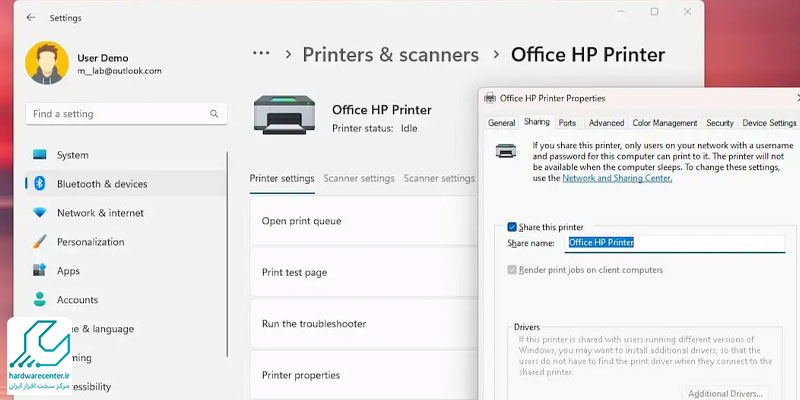
2. اشتراک گذاری چاپگر
وارد تب Sharing شوید و بر روی آیتمی به اسم Change Sharing Options بزنید. در این مرحله برای شبکه کردن پرینتر کانن و بهره برداری چندین نفر از دیوایس مورد نظر عبارت Share this printer را انتخاب کنید.
3. تعیین اسم برای پرینتر و ذخیره تنظیمات
در گام بعدی با زدن روی گزینه Share name اسمی را برای دستگاه تعیین کنید. نهایتا جهت اعمال تنظیماتی که انجام داده اید، روی دکمه Apply و سپس گزینه Ok کلیک کنید.
شبکه کردن پرینتر canon در ویندوز ۱۰
در ویندوز ۱۰ نیز ابتدا از بابت نصب درایور پرینتر و اتصال رایانه ها به شبکه اینترنت یکسان مطمئن شوید. سپس برای شبکه کردن چاپگر خود مراحل زیر را انجام دهید:
- وارد منوی Start شوید و در فیلد جستجوی آن عبارت Printers & scanners را وارد سازید.
2. پس از کلیک روی نتیجه مرتبط چاپگری را برگزینید که قصد اشتراک گذاری آن را دارید.
3. در گام سوم برای مدیریت دستگاه ها گزینه Manage را انتخاب کنید و بعد از آن روی Printer properties بزنید.
4. حالا به تب Sharing بروید و به منظور شبکه کردن پرینتر کانن آیتم Share this printer را فعال سازید.
5. عبارت Share name را انتخاب نموده و نامی را برای پرینتر مورد نظر تعیین نمایید.
6. بررسی کنید که آیتم Render print jobs on client computers روی حالت روشن قرار گرفته باشد، در آخر گزینه Ok را برگزینید.
اشتراک گذاری چاپگر کانن در شبکه برای ویندوز ۷ و ۸
در مورد ویندوز نسخه ۷ یا ۸ جهت اشتراک گذاری چاپگر کانن در شبکه قبل از هر اقدامی وارد سایت اصلی سازنده دستگاه شوید. سپس درایور مربوط به مدل ماشین را از سایت رسمی کانن دریافت نموده و روی کامپیوتر نصب نمایید. ناگفته نماند برخی پرینترها به نحوی طراحی شده اند که پس از اتصال به سیستم بدون دخالت کاربر اقدام به نصب درایور می کنند. حالا رایانه ها را به یک شبکه اینترنت یکسان اتصال دهید و مراحل زیر را دنبال نمایید:
1. دسترسی به بخش Network and Sharing Center
وارد منوی Start ویندوز ۷ یا ۸ شوید و به بخش Control Panel مراجعه کنید. در ادامه روند شبکه کردن پرینتر کانن به قسمت Network and Sharing Center بروید. البته در برخی مدل های چاپگر باید آیتم Network and Internet را انتخاب کنید و پس از آن روی Network and Sharing Center بزنید.
2. دسترسی به تنظیمات پیشرفته
در مرحله بعد جهت دسترسی به تنظیمات پیشرفته و اعمال پیکربندی های دقیق تر روی گزینه ای به اسم Change advanced sharing settings کلیک کنید. اکنون با توجه به نیازتان یکی از آیتم های Private، Public یا Guest را انتخاب نمایید. البته بسته به نوع استفاده خود می توانید عبارت All Networks را برگزینید. کارشناسان نمایندگی کانن توصیه می کنند برای شبکه های خانگی گزینه Private و برای محیط های و عمومی اداری آیتم Public را انتخاب نمایید.
3. تعیین رمز برای اتصال به پرینتر
در گام سوم عبارت File and printer sharing را روی حالت Turn on file and printer sharing تنظیم کنید. در صورت تمایل می توانید از طریق گزینه password protection sharing پسوردی را جهت اتصال به چاپگر در نظر بگیرید.
4. آغاز اشتراک گذاری چاپگر
برای شبکه کردن پرینتر کانن دوباره به بخش Control Panel رایانه رجوع کنید و به قسمت Devices and Printers وارد شوید. اکنون روی اسم چاپگر مورد نظر کلیک راست نمایید و از بین آیتم های نمایان شده Printer properties را برگزینید. در آخر وارد تب Sharing شوید و تیک گزینه Share this printer را بزنید تا اکتیو شود.
اشتراک گذاری پرینتر کانن در شبکه بر روی سیستم عامل مک
اگر جزء کاربران مک هستید، کافی است برای اشتراک گذاری پرینتر کانن در شبکه مطابق روند زیر پیش بروید:
- از قسمت بالای صفحه روی لوگوی اپل بزنید و عبارت System Preferences را برگزینید.
- گزینه Sharing را انتخاب کنید، پس از آن به منوی سمت چپ صفحه بروید و روی آیتم Printer Sharing کلیک نمایید.
3. حالا از قسمت Printers چاپگری که قصد اشتراک گذاری آن را دارید انتخاب کنید و نام دستگاه را از قسمت بالای صفحه تغییر دهید.
4. پس از شبکه کردن پرینتر کانن در صورت تمایل می توانید دسترسی افراد مختلف را به ماشین محدود نمایید. به این منظور از قسمت پایین صفحه جاری روی نماد + بزنید و پیکربندی های مربوط به محدودیت دسترسی را اعمال کنید.